详情内容
编辑点评:一款 实用的CAD看图软件
CAD极速看图助手是一款集快速看图,图纸标注,图纸测量于一身的CAD看图软件,支持所有格式的CAD图纸查看,帮助用户快速导入并打开CAD图纸进行查看,有需要的用户不妨下载一个。

下载并安装CAD极速看图助手。
注册登录或直接使用已有账号登录。
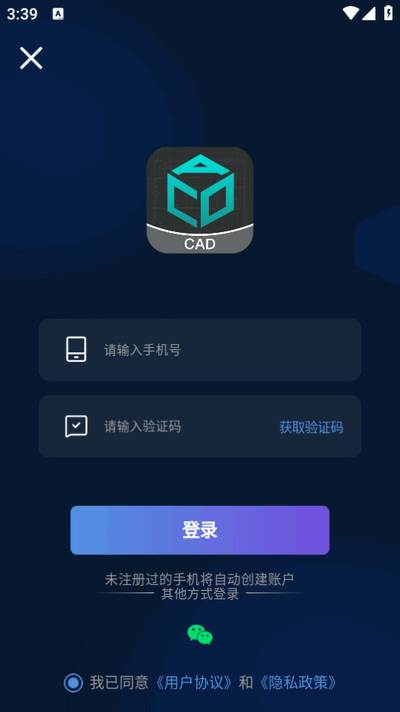
在主界面选择导入图纸,从手机存储中选择需要查看或编辑的图纸文件。
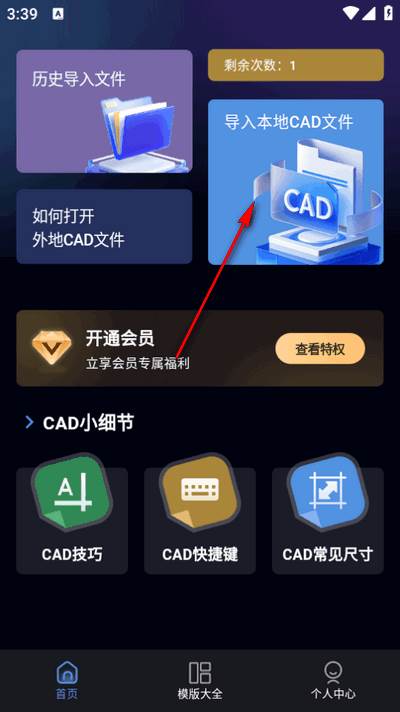
导入成功后,通过手势放大、缩小、移动图纸,使用工具栏中的标注和测量功能进行编辑。
编辑完成后,选择保存将修改后的图纸保存在手机中,或通过分享功能发送给其他用户。
1.直线(Line)
快捷键:L。在命令行输入“后,按回车键,就可以开始绘制直线。通过指定直线的起点和终点来完成直线的绘制。例如,在绘制简单的几何图形或者建筑平面图的轮廓时经常会用到。
2.圆(Circle)
快捷键:C。输入“C”后按回车键,可根据提示选择绘制圆的方式,如指定圆心和半径(输入半径值)或者指定圆心和直径(输入“D”后再输入直径值)来绘制圆。常用于绘制机械零件中的孔、建筑中的圆形柱子等。
3.矩形(Rectangle)
快捷键:REC。按下“REC”键并回车,然后指定矩形的一个角点,再指定对角点,就能快速绘制出矩形。而且可以在绘制过程中设置倒角、圆角等属性。在绘制建筑房间布局、机械零件的外形等场景中使用频繁。
4.多边形(Polygon)
快捷键:POL。输入“POL后回车,先指定多边形的边数,然后可以通过指定中心点和外接圆内切圆半径,或者通过指定边的端点来绘制多边形。在绘制正六边形螺母、八角形亭子等几何形状时很有用。
5.多段线(Pline)
快捷键:PL。使用“P!快捷键后回车,指定起点,然后可以通过输入““”(直线)或“A”(圆弧)选项来切换绘制直线段或圆弧段,还可以设置线宽等属性。适合绘制由直线和圆弧组合的复杂轮廓,如地图中的道路、机械零件的复杂轮廓等。
1.删除(Erase)
快捷键:E。输入“E”后回车,然后选择要删除的对象,再次回车就可以将选中的对象删除。这是最基本的编辑操作之一,用于清除不需要的图形元素。
2.复制(Copy)
快捷键:CO或CP。输入“CO"或“CP”后回车:选择要复制的对象,指定基点,再指定目标点,就可以复制出所选对象。例如,在建筑设计中复制相同的门窗,或者在机械设计中复制相同的零件等场景中经常使用。
3.移动(Move)
快捷键:M。按下“M”键并回车,选择要移动的对象,指定基点,然后指定目标点,就可以将对象移动到新的位置。在调整图形布局时很方便,比如在建筑平面图中移动家具的位置,或者在机械装配图中移动零件的位置。
4.旋转(Rotate)
快捷键:RO。输入“RO”后回车,选择要旋转的对象,指定旋转基点,然后输入旋转角度,就可以将对象旋转。常用于调整图形的方向,如旋转建筑平面图的视角或者机械零件的安装角度。
5.缩放(Scale)
快捷键:SC。使用“SC”快捷键后回车,选择要缩放的对象,指定基点,然后输入缩放比例因子,就可以对对象进行放大或缩小。在绘制不同比例的图形或者调整图形尺寸时很有用。
6.修剪(Trim)
快捷键:TR。输入“TR”后回车,选择修剪边界,然后选择要修剪的对象部分,就可以将超出边界的部分剪掉。在绘制相交的线条,清理多余线段时经常使用。
7.延伸(Extend)
快捷键:EX。按下“EX”键并回车,选择延伸边界,然后选择要延伸的对象,就可以将对象延伸到边界。与修剪命令配合使用,用于整理图形的线条。
8.偏移(offset)
快捷键:0。输入“0”后回车,指定偏移距离然后选择要偏移的对象,就可以创建与原对象平行且有一定距离的新对象。常用于绘制平行线、等距曲线等,如建筑墙体的内外轮廓绘制。
1.线性标注(Dimlinear)
快捷键:DLI。输入“DL”后回车,选择要标注的线性尺寸的两个端点,然后指定尺寸线的位置,就可以完成线性标注。用于标注直线的长度、两点之间的距离等。
2.对齐标注(Dimaligned)
快捷键:DAL。“DAL"快捷键用于标注倾斜的对象,尺寸线与标注对象平行。在标注斜线段或者斜面上的尺寸时很有用。
3.半径标注(Dimradius)快捷键:DRA。输入“DRA”后回车,选择要标注半径的圆或圆弧,然后指定标注位置,就可以完成半径标注。用于标注圆或圆弧的半径大小。
4.直径标注(Dimdiameter)
快捷键:DDI。使用“DDI”快捷键后回车,选择要标注直径的圆或圆弧,然后指定标注位置,就可以完成直径标注。常用于标注圆形物体的直径尺寸。
5.角度标注(Dimangle)
快捷键:DAN。输入“DAN”后回车,选择要标注角度的两条直线或者圆弧,然后指定标注位置,就可以完成角度标注。用于标注两条直线之间的夹角或者圆弧的圆心角等。
四、视图操作快捷键1.缩放(Zoom)
实时缩放:快捷键为“Z”,然后按回车键,再输入“E”(全部显示)、“A”(范围缩放)、“W”(窗口缩放)等选项来实现不同的缩放方式。实时缩放还可以通过鼠标滚轮来实现,向前滚动放大,向后滚动缩小。
中心缩放:快捷键是“Z”,回车后输入“C”,然后指定中心点和缩放比例,用于将图形以指定的中心进行缩放。
2.平移(Pan)
快捷键:P。输入“P”后回车,鼠标指针变成手形,按住鼠标左键拖动可以平移视图,方便查看图形的不同部分。
1、专业CAD看图:支持所有格式的CAD图纸查看,帮助用户快速导入并打开CAD图纸进行查看。
2、编辑功能:提供常用的命令工具,方便用户对图形和图纸进行编辑。
3、全面标注注释:提供全面的标注和注释功能,用户可以添加文字、箭头、测量线等丰富的注释内容,方便设计和校正。
4、精确测量工具:内置精确的测量工具,便于用户对图纸进行尺寸测量和角度测量,确保设计准确无误。
5、自适应系统:强大的自适应系统使得这款软件能够完美适应各种型号的屏幕,优化用户的使用体验。
6、处理文件:软件会凭借记忆功能对用户处理的所有文件进行备份保存,方便用户随时读取文件。
7、加载速度快:具有出色的加载速度,能够快速显示图纸内容,避免用户长时间等待加载的烦恼。
8、简单便捷:操作方式简单易用,支持缩放、平移、旋转等操作,大大提高了浏览和编辑效率。
9、界面简洁:清晰简洁的软件页面设计,各项功能和选项有序分布在页面上,方便用户选择和使用。
10、模式和版本支持:支持图纸的各种模式和版本,各种类型的文件处理都能在这款软件上进行实施。
1、专业设计:专为建筑装饰行业量身定制,确保功能符合行业实际需求。
2、多功能集成:集查看、图纸标注、测量等多种功能于一体,简化工作流程。
3、移动办公:无论身处何地,都可以快速查看和编辑图纸,确保及时响应客户需求。
4、智能标注:支持图纸的智能标注,方便不同用户之间进行有效沟通与协作。
5、精确测量:内置测量工具,对图纸进行精确的尺寸测量。
6、多平台支持:支持多种设备和操作系统,保障工作连续性。
7、数据安全保障:提供稳定可靠的工作环境,实时保存用户数据,保护设计成果。
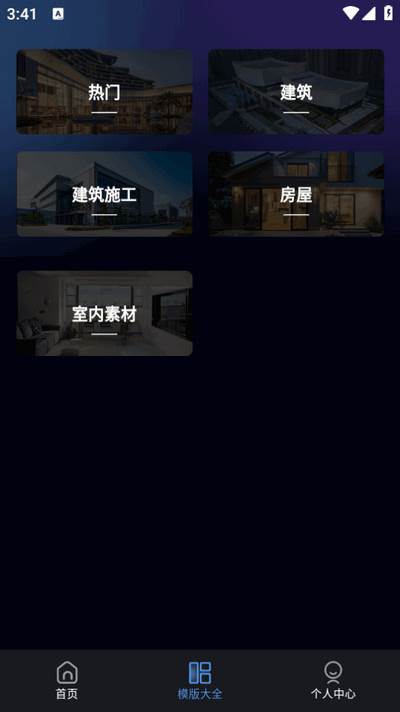
同类内容
最新更新游戏换一换